Személyes beszélgetések fordítása az AirPodsszal
Ha valaki az Ön közelében más nyelven beszél, az Apple Intelligence** lehetővé teszi, hogy az Élő fordítás* funkció és az AirPods segítségével meghallgassa az Ön által előnyben részesített nyelven, hogy az adott személy mit mond. A lefordított párbeszéd az iPhone-ján is megjelenik.
Megjegyzés: Az Élő fordítás funkció AirPods 4 (ANC), AirPods Pro 2 vagy AirPods Pro 3 esetén használható AirPodsszal, amennyiben az AirPods párosítva van egy iPhone 15 Próval vagy újabb modellel, és az Apple Intelligence be van kapcsolva. Az iPhone-on az iOS legújabb verziójának kell futnia, és az AirPodsnak a legújabb firmware-rel kell rendelkeznie. Az Élő fordítás nem minden nyelven és régióban érhető el az AirPodsszal; ez a funkció kontinentális Kína területén nem érhető el. Az elérhetőséggel kapcsolatos további információkért lásd: iOS funkciók elérhetőségének webhelye.
Az élő fordításhoz használni kívánt nyelvek letöltése
Az Élő fordítás funkció használatához le kell töltenie a másik személy által használt nyelvet, valamint azt a nyelvet, amelyre le szeretné fordítani az elhangzottakat. Ha például spanyolról angolra szeretné lefordíttatni a beszélgetést, akkor mind a spanyolt, mind az angolt le kell töltenie. A nyelvek letöltése után minden feldolgozás az Ön iPhone-ján történik, így a beszélgetésekkel kapcsolatos adatok privát jellegűek maradnak.
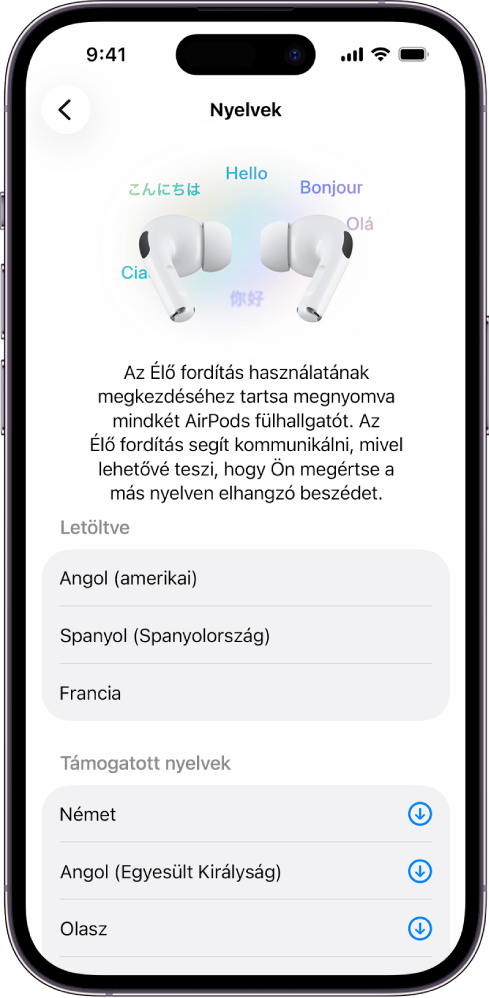
Tegye be a fülébe az AirPods fülhallgatókat, és győződjön meg róla, hogy csatlakoztatva vannak az eszközéhez.
Nyissa meg a Beállítások appot
 az iPhone-on.
az iPhone-on.Koppintson az AirPodsának nevére a képernyő tetején.
A Fordítás elem alatt koppintson a Nyelvek lehetőségre, majd koppintson a letölteni kívánt nyelvre.
A nyelv melletti ikon jelzi a letöltés állapotát.
A letöltött nyelv törléséhez legyintsen balra, és koppintson a ![]() gombra.
gombra.
Az Élő fordítás beállítása és elindítása
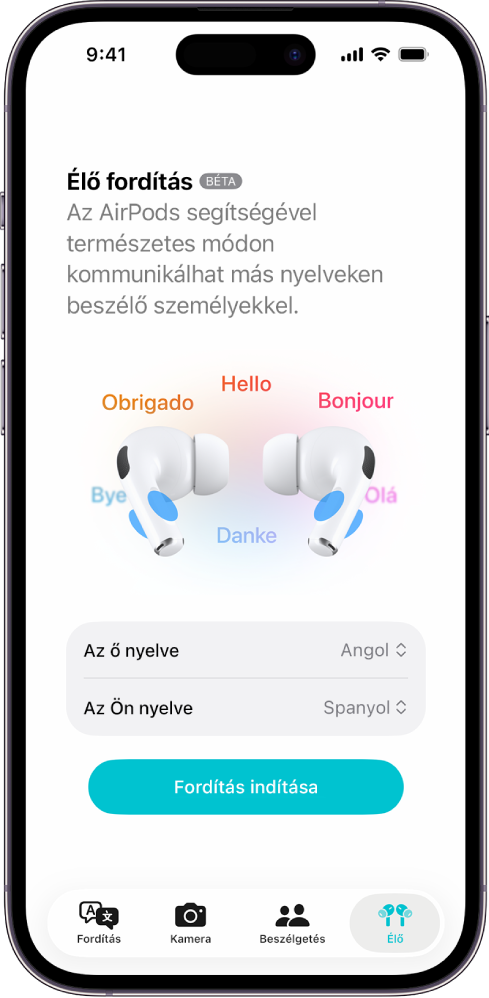
Tegye be a fülébe az AirPods fülhallgatókat, és győződjön meg róla, hogy csatlakoztatva vannak az eszközéhez.
Kapcsolja be az Apple Intelligence funkciót, ha még nincs bekapcsolva.
Nyissa meg a Fordítás appot
 az iPhone-on.
az iPhone-on.Koppintson az Élő gombra a képernyő alján, és válassza ki a nyelveket:
Az ő nyelve: Az a nyelv, amelyen a másik személy beszél.
Az Ön nyelve: Az a nyelv, amelyen meg szeretné hallgatni az AirPodson.
Az Élő fordítás indításához tegye a következők egyikét:
Az AirPods használata: tartsa megnyomva mindkét AirPods szárát egyszerre.
Siri használata: kérje meg Sirit, például: „Hey Siri, start Live Translation”.
A Fordító app használata: Nyissa meg a Fordító appot
 az iPhone-ján, koppintson az Élő lehetőségre a képernyő alján, majd koppintson a Fordítás indítása opcióra.
az iPhone-ján, koppintson az Élő lehetőségre a képernyő alján, majd koppintson a Fordítás indítása opcióra.Az iPhone Vezérlőközpontjának használata: Legyintsen lefelé a képernyő jobb felső sarkából a Vezérlőközpont megnyitásához, és koppintson a Fordítás lehetőségre. Ha hozzá szeretné adni a Fordítást a Vezérlőközponthoz, lásd: A Vezérlőközpont használata és testreszabása az iPhone felhasználói útmutatójában.
Az iPhone Művelet gombjának használata: Beállíthatja, hogy a Művelet gomb elindítsa az élő fordítást. Lásd: A Művelet gomb használata és testreszabása az iPhone felhasználói útmutatójában.
Amikor elindítja az Élő fordítást, az Adaptív hang bekapcsolódik (ha még nincs bekapcsolva).
Az Élő fordítás funkció használata az AirPodsszal
Az AirPods képes Önnek fordítani, miközben a másik fél beszél. Ön pedig válaszolhat az Ön által választott nyelven, és megmutathatja a fordítást, vagy le is játszhatja a hangot az iPhone hangszóróján keresztül a Fordítás app segítségével.
Ha mindkét személy támogatott AirPodszal rendelkezik, akkor mindegyikük az általuk kiválasztott nyelvű fordítást hallja.
Megjegyzés: Mindkét személynek a legújabb firmware-rel rendelkező, támogatott AirPodsot és iOS 26 vagy újabb operációs rendszerű iPhone 15 Pro vagy újabb modellt kell használnia, valamint be kell kapcsolniuk az Apple Intelligence-et. A funkciók elérhetősége országonként és régiónként eltérő lehet.
Az Élő fordítás beállítása és elindítása.
Ha zajos környezetben van, az iPhone mikrofonja segítségével javíthatja a fordítás bemenetének minőségét.
Tegye az alábbiak bármelyikét:
Beszélő személy meghallgatása: Az AirPods automatikusan lefordítja a másik személy beszédét az Ön által választott nyelvre.
Ezenkívül megtekintheti az elhangzottak átiratát az iPhone Fordítás appjának Élő lapján.
Válasz a másik személynek: Mondja el a válaszát, majd mutassa meg szavainak átiratát az iPhone Fordítás appjának
 Élő lapján, vagy koppintson a
Élő lapján, vagy koppintson a  gombra a fordítás iPhone hangszóróján keresztül történő lejátszásához.
gombra a fordítás iPhone hangszóróján keresztül történő lejátszásához.Ha beszélgetőpartnere rendelkezik támogatott AirPodszal, beállította és elindította az Élő fordítást, akkor a saját AirPodsán is meghallgathatja az Ön válaszát.
Az Élő fordítás leállításához koppintson a
 gombra.
gombra.